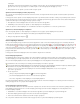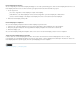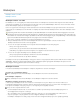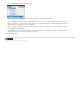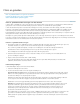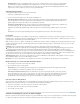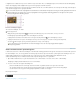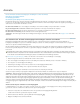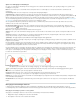Operation Manual
Bladwijzers
Naar boven
Naar boven
Bladwijzers maken voor PDF
Bladwijzers beheren
Bladwijzers maken voor PDF
Een bladwijzer is een soort koppeling met verklarende tekst waardoor u makkelijker naar documenten kunt navigeren die als Adobe PDF zijn
geëxporteerd. De bladwijzers die u in het InDesign-document maakt, staan op het tabblad Bladwijzers links in het venster van Acrobat of Adobe
Reader. Elke bladwijzer springt naar een tekstanker of een pagina.
Items in een gegenereerde inhoudsopgave worden automatisch aan het deelvenster Bladwijzers toegevoegd. Daarnaast kunt u het document
verder aanpassen met bladwijzers als extra informatie of verwijzing naar andere informatie. Bladwijzers kunnen onder andere bladwijzers worden
geplaatst.
In bepaalde gevallen wilt u misschien dat bladwijzers op het tabblad Bladwijzers van het PDF-document worden weergegeven, maar dat de
inhoudsopgave niet in het PDF-document wordt weergegeven. In dergelijke gevallen genereert u een inhoudsopgave op de laatste pagina van
het document. Als u het document vervolgens exporteert naar PDF, laat u de laatste pagina weg uit de exportbewerking. U kunt ook de laatste
pagina in het resulterende PDF-bestand opnemen en de pagina daarna in Acrobat verwijderen.
1. Kies Venster > Interactief > Bladwijzers om het deelvenster Bladwijzers weer te geven.
2. Klik op de bladwijzer waaronder u een nieuwe bladwijzer wilt maken. Als u geen bladwijzer selecteert, wordt de nieuwe
bladwijzer automatisch aan het einde van de lijst geplaatst.
3. Voer een van de volgende handelingen uit om te bepalen waaraan de bladwijzer moet worden gekoppeld:
Klik op een invoegpositie in de tekst.
Selecteer tekst. (De geselecteerde tekst wordt standaard het bladwijzerlabel.)
Dubbelklik op een pagina in het deelvenster Pagina's om de pagina in het documentvenster te openen.
4. Voer een van de volgende handelingen uit om de bladwijzer te maken:
Klik op het pictogram Nieuwe bladwijzer aanmaken in het deelvenster Bladwijzers.
Kies in het deelvenstermenu de optie Nieuwe bladwijzer.
De bladwijzers worden op het tabblad Bladwijzers weergegeven wanneer u het geëxporteerde PDF-bestand in Adobe Reader of Acrobat opent.
Opmerking: Wanneer u de inhoudsopgave bijwerkt, worden de bladwijzers opnieuw gerangschikt. De bladwijzers die op basis van een
inhoudsopgave worden gegenereerd, staan aan het einde van de lijst.
Bladwijzers beheren
In het deelvenster Bladwijzers kunt u bladwijzers verwijderen, rangschikken en de naam ervan wijzigen.
De naam van een bladwijzer wijzigen
Klik op de bladwijzer in het deelvenster Bladwijzers en kies Bladwijzer hernoemen in het deelvenstermenu.
Een bladwijzer verwijderen
Klik op de bladwijzer in het deelvenster Bladwijzers en kies Bladwijzer verwijderen in het deelvenstermenu.
Bladwijzers schikken, groeperen en sorteren
U kunt een lijst met bladwijzers nesten om de relatie tussen onderwerpen weer te geven. Bij het nesten wordt een relatie tussen
bovenliggende/onderliggende items gemaakt. U kunt deze hiërarchische lijst indien gewenst uit- en samenvouwen. Het wijzigen van de
nestvolgorde van bladwijzers heeft geen gevolgen voor de vormgeving van het eigenlijke document.
Ga op een van de volgende manieren te werk:
U kunt de bladwijzer hiërarchisch uit- en samenvouwen door te klikken op het driehoekje naast het bladwijzerpictogram en zo
de onderliggende items weergeven of verbergen.
Als u een bladwijzer onder een andere bladwijzer wilt nesten, selecteert u een of meerdere bladwijzers die u wilt nesten, en
sleept u het pictogram of de pictogrammen naar de bovenliggende bladwijzer. Laat de bladwijzer los.
De bladwijzer of bladwijzers die u hebt gesleept, worden onder de bovenliggende bladwijzer genest. De eigenlijke pagina blijft